
Appuyez sur les touches "win" + "R" du clavier. Lorsque la fenêtre "Exécuter" apparaît, entrez la commande "slmgr.vbs -xpr", et enfin cliquez sur "OK". ".
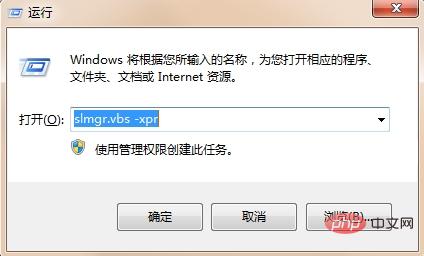
A ce moment, une fenêtre apparaîtra directement sur l'ordinateur pour nous rappeler le délai d'expiration de l'ordinateur. Cliquez sur "OK" pour fermer cette fenêtre.
Si certains amis souhaitent afficher des informations plus détaillées sur l'activation de l'ordinateur, appuyez à nouveau sur les touches "win" + "R" du clavier et dans la fenêtre contextuelle d'exécution. Entrez la commande "slmgr.vbs -dlv" et cliquez sur OK.
À ce moment, l'ordinateur affichera une activation plus détaillée du système et d'autres informations. Cliquez sur "OK" pour fermer la fenêtre.
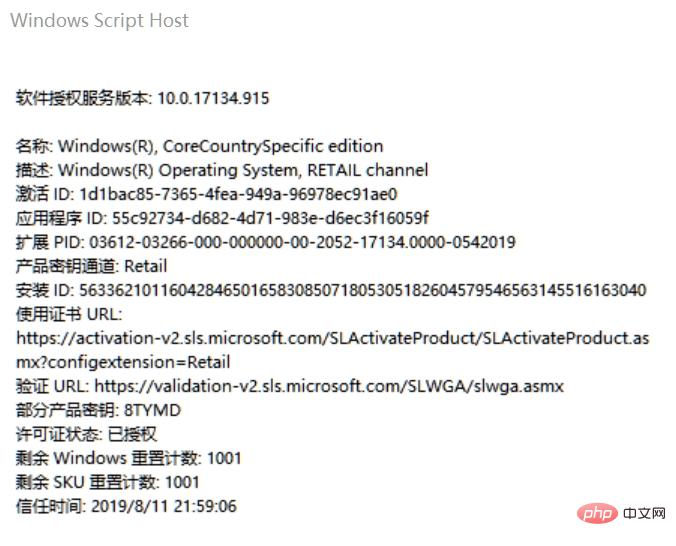
Ce qui précède est le contenu détaillé de. pour plus d'informations, suivez d'autres articles connexes sur le site Web de PHP en chinois!
 Le commutateur Bluetooth Win10 est manquant
Le commutateur Bluetooth Win10 est manquant
 Pourquoi toutes les icônes dans le coin inférieur droit de Win10 apparaissent-elles ?
Pourquoi toutes les icônes dans le coin inférieur droit de Win10 apparaissent-elles ?
 La différence entre le sommeil et l'hibernation Win10
La différence entre le sommeil et l'hibernation Win10
 Win10 suspend les mises à jour
Win10 suspend les mises à jour
 Que faire si le commutateur Bluetooth est manquant dans Windows 10
Que faire si le commutateur Bluetooth est manquant dans Windows 10
 win10 se connecte à une imprimante partagée
win10 se connecte à une imprimante partagée
 Nettoyer les fichiers indésirables dans Win10
Nettoyer les fichiers indésirables dans Win10
 Comment partager une imprimante dans Win10
Comment partager une imprimante dans Win10